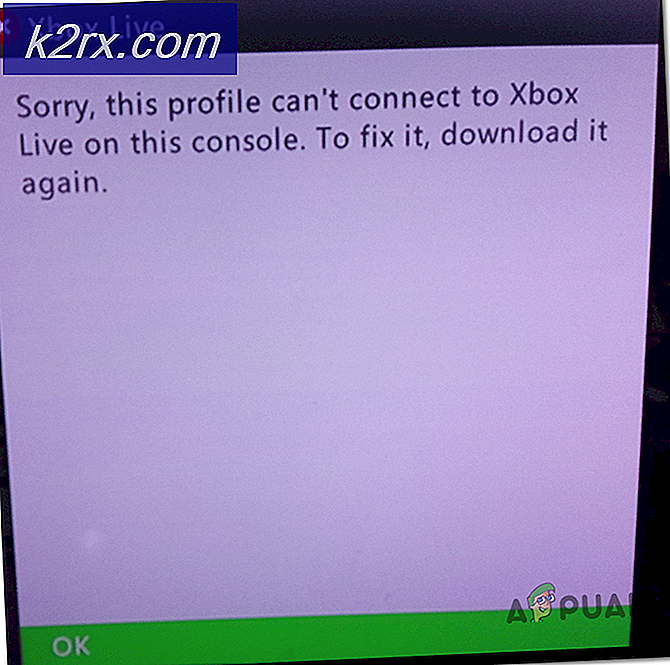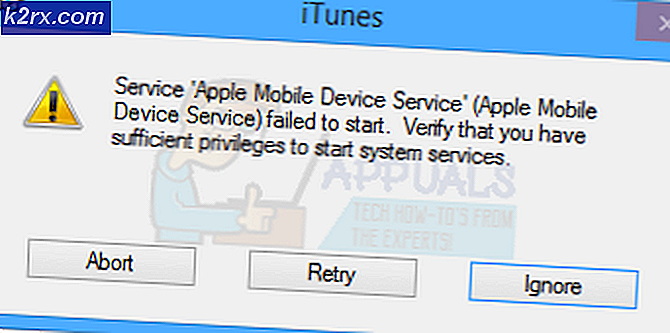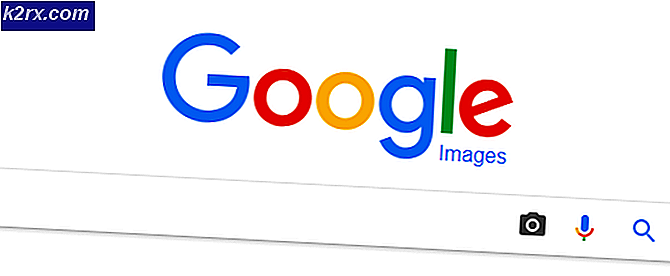Hoe: Omzetten van Pages-bestand naar Doc of DOCX
Pages, is een tekstverwerker voor MAC, zoals Word Pad voor Windows. In Pages kunt u de bestanden openen die zijn gemaakt in MS Word of Word Pad, maar u kunt geen * .pages-bestanden openen in Word. Dus of u nu een e-mail verzendt waar ze een .doc-bestand nodig hebben of u, een Windows-gebruiker, heeft een pagina-bestand ontvangen, dan moet u het naar een .doc-bestand converteren. Als u een Mac bij Pages hebt, kunt u het bestand eenvoudig opslaan in een indeling die Microsoft Word kan lezen en bewerken. Maar als u geen Mac hebt, en een Windows-pc alles is wat u hebt, dan is er een manier om een pagina- bestand te openen. Volg deze gids en kies de methode die het beste bij u past.
Tijdelijke oplossing: een Pages-bestand openen in Windows
Dit is een snel en vies werk om het * .pages-bestand in Windows te openen. Om dit te laten werken; je moet een PDF Viewer hebben (Adobe Reader of Windows Default). Dit is ideaal als u alleen het pagina-bestand wilt openen, eens in het blauw.
Ervan uitgaande dat u het bestand * .pages hebt gedownload. Klik met de rechtermuisknop op het bestand .pages in Windows en kies Naam wijzigen . Vervang .pages aan het einde van de bestandsnaam door .zip .
Nadat u de naam heeft gewijzigd, opent u het bestand dat nu een zip-bestand is. Hierin zal een map staan met de naam Quicklook . Open het. Er zal een bestand met de naam Preview.pdf zijn. Dat is uw pagina-bestand in pdf-formaat. Om het te openen in Windows 7, hebt u een gratis pdf-reader nodig, zoals Adobe Reader. Download en installeer het via deze link. In Windows 8 of hoger is er een ingebouwde pdf-lezer. Open de Preview.pdf en deze wordt geopend in de reader. Als het allemaal zijn tekst is, kun je de tekst ervan kopiëren om het in een Word-document op te slaan. Houd de Ctrl-toets ingedrukt en druk op A om alle inhoud te selecteren. Houd vervolgens de Ctrl-knop ingedrukt en druk op C om het te kopiëren. Open een nieuw Word-document. Houd de Ctrl-toets ingedrukt en druk op V om de gekopieerde inhoud in het Word-document te plakken. Alle tekst wordt gekopieerd. Sla het document op. En het wordt opgeslagen in doc-formaat.
Als u het proces niet wilt doorlopen, converteer dan PDF naar .DOC online.
Klik hier om het pdf-bestand naar het .doc-bestand online te converteren
PRO TIP: Als het probleem zich voordoet met uw computer of een laptop / notebook, kunt u proberen de Reimage Plus-software te gebruiken die de opslagplaatsen kan scannen en corrupte en ontbrekende bestanden kan vervangen. Dit werkt in de meeste gevallen, waar het probleem is ontstaan door een systeembeschadiging. U kunt Reimage Plus downloaden door hier te klikkenVolg gewoon de bovenstaande link en klik op Bestand kiezen om het pdf-bestand te selecteren . Het zal uploaden en automatisch beginnen met converteren. Klik op Bestand downloaden wanneer de conversie is voltooid om het geconverteerde bestand te downloaden.
Oplossing 1: Sla het paginabestand op als een .doc-bestand op de Mac
Met pagina's in MAC kunt u het bestandstype kiezen, daarom kan het worden opgeslagen in de .doc-indeling, die leesbaar is op verschillende platforms.
Open pagina's. Klik op Bestand en kies Opslaan als .
Plaats een vinkje bij Kopiëren opslaan als . Zorg ervoor dat Word-document ernaast is geselecteerd.
Klik op Opslaan . Het wordt nu in .doc-indeling opgeslagen.
Oplossing 2: Pages-document exporteren als .doc-document in Mac
Als om een of andere reden de optie Opslaan als niet werkt, kunt u deze ook exporteren.
Open het pagina-document dat u wilt converteren.
Klik op Bestand . Klik op Exporteren / Exporteren naar in het pop-upmenu.
Selecteer Word voor bestandstype en klik op Volgende .
Typ de naam voor het document tegen Opslaan als . De extensie .doc wordt er automatisch aan toegevoegd. Selecteer de locatie tegen Waar . Klik op Exporteren .
Het .doc-bestand wordt opgeslagen op de locatie die u hebt opgegeven, klaar voor gebruik.
Oplossing 3: converteer .pages-bestanden naar .doc online in Windows
U kunt een pagina-bestand converteren naar een document op een Windows-systeem zonder aanvullende software, en u hebt alleen internettoegang nodig.
Ga gewoon naar http://www.zamzar.com/convert/pages-to-doc/
Klik onder Stap 1 op Bestanden kiezen en navigeer naar waar het bestand .pages zich op uw computer bevindt en selecteer het.
Klik onder Stap 2 op Bestanden converteren naar: en scrol omlaag totdat u doc ziet . Klik erop als je het ziet.
Voer onder Stap 3 uw e-mailadres in waar u het geconverteerde bestand zult ontvangen.
Klik op Converteren onder stap 4 om de conversie te starten. En wacht tot het geconverteerde bestand wordt gemaild in uw inbox, die u waarschijnlijk binnen 5 minuten krijgt.
PRO TIP: Als het probleem zich voordoet met uw computer of een laptop / notebook, kunt u proberen de Reimage Plus-software te gebruiken die de opslagplaatsen kan scannen en corrupte en ontbrekende bestanden kan vervangen. Dit werkt in de meeste gevallen, waar het probleem is ontstaan door een systeembeschadiging. U kunt Reimage Plus downloaden door hier te klikken